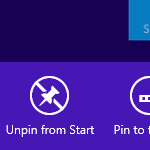Fix Yes-knappen er deaktiveret i UAC-dialoger i Windows 10, Windows 8 og Windows 7
Hvis du nogensinde har stået over for dette mærkelige problem i Windows, hvor knappen Ja er deaktiveret i UAC-dialoger, kan du måske være meget forvirret over hvorfor det er, især når din brugerkonto allerede er et administratorniveau konto. I denne artikel vil vi se, hvordan dette problem kan løses. Problemet kan påvirke Windows 10, Windows 8.1, Windows 8 og Windows 7. Hvis du står over for dette problem i dit Windows-operativsystem, kan du prøve følgende trin:
Problemet kan påvirke Windows 10, Windows 8.1, Windows 8 og Windows 7. Hvis du står over for dette problem i dit Windows-operativsystem, kan du prøve følgende trin:
- Genstart Windows i fejlsikret tilstand. Du kan læse disse artikler for yderligere reference:
- Start Windows 10 i fejlsikret tilstand.
- Sådan tilføjes fejlsikret tilstand til Boot-menuen i Windows 10 og Windows 8.
- Sådan starter du op i Windows 8.1 sikker tilstand
Dette giver dig mulighed for at betjene din computer som administrator.
- I en forhøjet kommandoprompt, kør følgende kommando:
netbrugeradministrator /aktiv: ja
- Genstart Windows i fejlsikret tilstand. Du kan læse disse artikler for yderligere reference:
Denne kommando vil aktiver den indbyggede administratorkonto.
Tip: Se hvordan man åbner en forhøjet kommandoprompt i Windows 10.
- Indtast nu følgende kommando:
netbrugeradministratoradgangskode
Dette indstiller administratorkontoens adgangskode til ordet "adgangskode". Du kan bruge en hvilken som helst anden adgangskode.
- Genstart og log ind som administrator.
- Mens du er logget på med administratorkontoen, skal du skrive følgende kommando i en forhøjet kommandoprompt:
net localgroup Administratorer DIN_USER_NAME /add
Dette vil tilføje din brugerkonto til den lokale "Administratorer"-gruppe.
- Genstart operativsystemet, og log ind med dine almindelige legitimationsoplysninger, forudsat at det er den samme konto, som du har angivet ovenfor.
Det er det. Dette skulle løse problemet, og knappen "Ja" i UAC-dialogen skulle blive tilgængelig. Det vil ikke længere være nedtonet.